Môžete to nazvať niečo podobné ako inštinkt zhromažďovania, ale niekedy, keď v sieti narazíte na skutočne hodnotný animovaný obrázok, budete si ho chcieť nechať pre seba. Ako príklad uveďme postup ukladania animovaných obrázkov pomocou prehliadača Opera.
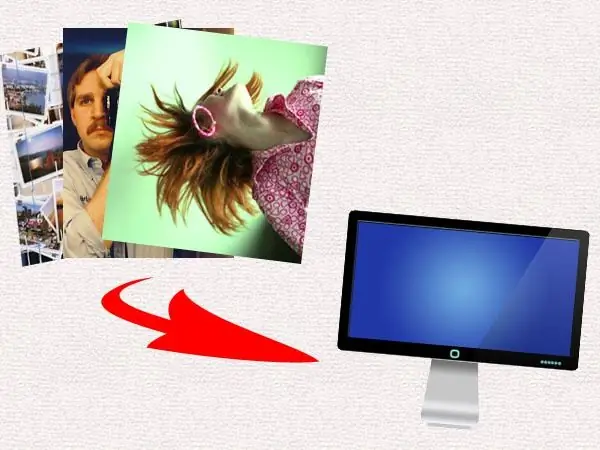
Nevyhnutné
Prehliadač Opera
Inštrukcie
Krok 1
Spustite prehliadač Opera a otvorte stránku s požadovaným obrázkom. Počkajte, kým sa úplne načíta. Neúplné načítanie bude indikované skutočnosťou, že sa animácia prehráva pomaly alebo prerušovane. Kliknite na obrázok pravým tlačidlom myši.
Krok 2
Ak sa po kliknutí zobrazí ponuka, v ktorej je položka „Uložiť obrázok“(to znamená, že obrázok je vo formáte gif), kliknite na túto položku. V okne, ktoré sa zobrazí, zadajte cestu na uloženie, prípadne zadajte názov a kliknite na „Uložiť“. Ak sa po kliknutí pravým tlačidlom myši objaví ponuka, v ktorej nie je žiadna položka „Uložiť obrázok“, potom je obrázok vo formáte swf, tj. vyššie uvedeným spôsobom ho nemôžete kopírovať.
Krok 3
V takom prípade zadajte adresu opera: cache do adresného riadku prehliadača a stlačte kláves Enter na klávesnici. Zobrazí sa okno, cez ktoré máte prístup do vyrovnávacej pamäte prehliadača. Cache sú dáta, ktoré prehliadač používa na zobrazenie webovej stránky, môžu to byť programový kód, bannery, obrázky, hudba atď.
Krok 4
V dolnej časti okna sa nachádza zoznam súborov, ktoré ste nedávno navštívili. Kliknite na ten, na ktorom ste si všimli obrázok, ktorý sa vám páči. Kliknite na tlačidlo „Náhľad“napravo od názvu tejto stránky. V ďalšom okne sa zobrazí zoznam súborov stiahnutých z tejto stránky. Medzi nimi vyhľadajte súbor s názvom, ktorý môže súvisieť s predmetom videa a príponou *.swf.
Krok 5
Ak nájdete požadovaný súbor, kliknite naň. Animácia sa začne hrať v okne, ktoré sa otvorí. Ak to nie je správny súbor, stlačte Backspace a vráťte sa späť. Po nájdení požadovaného obrázka na ňu kliknite pravým tlačidlom myši a v zobrazenej ponuke vyberte možnosť „Uložiť pomocou odkazu ako“, zadajte cestu k súboru a kliknite na tlačidlo „Uložiť“.






